ANDA PEMALAS ???????????????????? Berikut Tips Cara Mengatasinya :)
Rasa malas bisa dialami oleh semua orang, termasuk kemalasan melakukan
kegiatan penting untuk menuju sukses. Ini ada beberapa gagasan bagaimana
mengalahkan rasa malas anda, dalam segala hal.Berikut ini ulasan dari pakar marketing, Tung Desem Waringin soal mengatasai kemasalan:
Mereka
sibuk dan mereka tetap sibuk karena itu salah satu cara untuk
menghindari sesuatu yang tidak ingin mereka hadapi. Ada orang sibuk
nonton TV, sibuk memancing, bermain golf, sibuk belanja ke Mall, namun
didalam hati mereka ingin menghindari sesuatu hal yang tidak ingin
mereka hadapi. Ini adalah bentuk kemalasan yang paling umum.
Malas
dengan jalan tetap sibuk. Ada juga orang yang sibuk bekerja keras
sehingga tidak perduli dengan istri dan anaknya. Dan ada juga orang yang
terlalu sibuk mengurusi kekayaan mereka dan tidak perduli dengan
kesehatan mereka. Dan ada orang yang terlalu sibuk mengurusi KESEHATANdan tidak perduli lagi terhadap pekerjaan.
Yang menjadi ukuran malas adalah apa yang dianggap penting jauh di dalam lubuk hati mereka, tetapi mereka hindari.
Kata
Robert Kiyosaki, 'Obat untuk kemalasan adalah sedikit ketamakan'
Seringkali kita mendengar bahwa 'orang tamak adalah orang yang jahat'
Namun dalam diri kita semua adalah nafsu/ hasrat untuk memiliki
barang-barang baru atau bagus atau hal-hal yang menyenangkan. Jadi agar
hasrat itu tetap terkendali, orang tua kita kerap kali menemukan
cara-cara untuk menekan hasrat itu dengan cara menciptakan rasa
bersalah.
Jadi, setiap kali Anda mendapati diri Anda menghindari
sesuatu yang Anda tahu seharusnya Anda lakukan, maka satu-satunya hal
yang Anda tanyakan pada diri Anda sendiri adalah 'apa untungnya untuk
saya?' Bersikaplah sedikit tamak. Itulah obat yang terbaik untuk
kemalasan. Akan tetapi, terlalu tamak, seperti apapun lainnya yang
berlebihan, tidaklah baik.
Menurut saya pribadi, Bagaimana Menghilangkan Rasa Malas ? kita harus mempunyai alasan yang sangat kuat. Dan alasan yang sangat kuat adalah menghindari sengsara dan mencari nikmat.
Bila
kita sedang malas, bayangkan, dengarkan dan rasakan penderitaan yang
amat sangat dengan detail dan emosionil (tulis minimal 10 kerugian) bila
kita masih bermalas-malasan atau tidak melakukan hal-hal yang penting,
dan bayangkan, dengarkan dan rasakan kenikmatan yang amat sangat secara
detail dan emosionil (tulis minimal 10 kenikmatan) bila kita sudah mulai
rajin dan melakukan hal-hal yang penting.
Penderitaan dan
kenikmatan ini bukan hanya sekarang, tapi 1 tahun kedepan, 5 tahun
kedepan, 10 tahun kedepan dan 20 tahun kedepan.
Sekian pengetahuan saya tentang kerugian orang pemalas, semoga kita bukan termasuk orang-orang yang malas :)
perkembangan teknologi komputer
Senin, 19 Januari 2015
PERINTAH TOOLBAR PADA MICROSOFT EXCEL
Berikut ini adalah beberapa ikon dan menu dari Ms. Excel beserta fungsinya :
Gambar berikut menunjukkan komponen-komponen terpenting Excel 2007, yaitu jendela workbook, ikon menu kontrol, quick access toolbar, baris tab, formula bar, size button, name box, area spreadsheet, scroll bar, tombol navigasi, nama sheet, baris status, dan zoom.
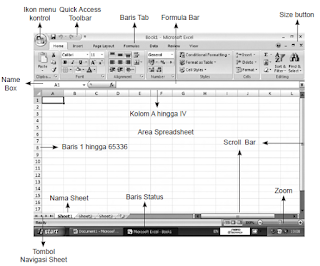
a. Ikon Menu Kontrol
Ikon menu kontrol Excel 2007 sangat berbeda dengan Excel 2003 yang hanya berisi instruksi-instruksi untuk mengubah posisi jendela. Dalam Excel 2007, isi perintah-perintah ikon menu kontrol ini akan muncul saat ikon menu kontrol tersebut diklik, sebagaimana ditampilkan dalam gambar berikut.

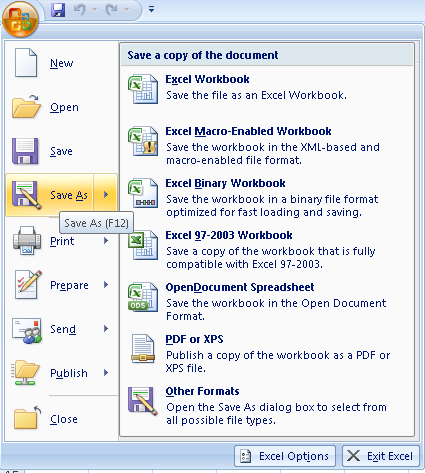
- New, yang dilambangkan dengan simbol merupakan perintah untuk menampilkan lembar kerja kosong untuk dilakukan pengetikan dokumen baru. Untuk memulai pekerjaan pada Microsoft Excel 2007 dilakukan dengan klik pada ikon ini.
- Open, disimbolkan dengan lambang merupakan perintah untuk membuka dokumen Microsoft Excel 2007 yang telah tersimpan dalam hardisk, CD/DVDRom. USB Flashdisk, Disket, atau media simpan lain.
- Save, merupakan perintah untuk menyimpan file lembar kerja Excel 2007 yang baru dibuat atau diedit, yang sebelumnya pernah atau belum pernah tersimpan di dalam hardisk, CD/DVDROM, USB Flashdisk, disket, atau media simpan lainnya.
- Save As, tombol ini memiliki fungsi yang sedikit berbeda dengan perintah . Perintah sudah dilengkapi dengan fasilitas yang apabila diklik terdiri atas perintah-perintah seperti ditampilkan pada gambar berikut.
Keterangan pilihan dari menu save as :
1. Excel Workbook, adalah perintah menyimpan dokumen dalam format file default dan Microsoft Excel 2007.
2. Excel Macro Enabled workbook, adalah perintah untuk menyimpan lembar kerja sebagai sebuah template yang dapat digunakan untuk menyimpan lembar kerja ke format lain.
3. Excel Binary Workbook, yaitu perintah untuk menyimpan lembar kerja ke beberapa format dan diyakini dapat diakses dengan mudah.
4. Excel 97-2003 Workbook, digunakan untuk menyimpan lembar kerja dalam format yang sangat cocok untuk diedit oleh Microsoft Excel 1997 hingga 2003.
5. Find add ins for other File formats, perintah ini digunakan untuk mempelajari dari help tentang add-ins untuk menyimpan format dokumen ke bentuk lain, misalnya ke format PDF atau XPS.
6. Other Format, adalah perintah untuk membuka kotak dialog Save As, sehingga kita leluasa.
b. Quick Access Toolbar
Quick access toolbar letaknya di pojok kanan atas tepatnya di sebelah kiri ikon menu kontrol. Setiap tombol dikenali menurut bentuk-bentuk ikon gambar yang masing-masing mewakili perintah tertentu dan berbeda perintah antara tombol satu dengan tombol lainnya.
c. Baris Tab
Lingkungan kerja Excel 2007 sangat berbeda tampilannya dengan Microsoft Excel versi sebelumnya. Perbedaan tersebut terletak pada tampilan baris judul pull down menu yang fungsinya berubah menjadi baris judul tab/baris tab. Pada setiap tab terdiri atas kumpulan toolbar-toolbar.
d. Size Button
Size button digunakan untuk mengatur tampilan lembar kerja. Dalam layar Excel 2007 terdiri dari empat tombol sebagai berikut.
Minimize Untuk menutup sementara Ms. Excel, jendela ditutup dan dikirim ke taskbar menjadi sebuah ikon. Untuk membuka kembali klik pada ikon di taskbar.
Restore Mengembalikan jendela Ms. Excel keukuran semula.
Maximize Mengubah ukuran jendela Ms. Excel menjadi ukuran yang lebar.
Close Untuk menutup jendela Ms. Excel.
e. Name Box
Name box merupakan toolbar yang berisi alamat suatu cell.
f. Formula Bar
Formula bar adalah tempat untuk menuliskan rumus (fungsi).
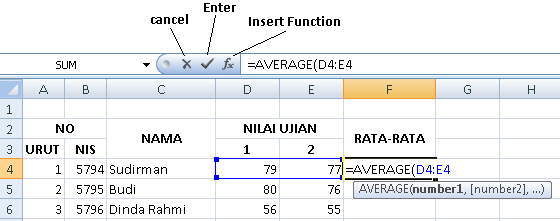
Keterangan :
- Tombol Cancel digunakan untuk membatalkan pengisian sel melalui formula bar.
- Tombol Enter digunakan untuk memasukkan teks atau formula pada sel yang ditentukan sebelumnya.
- Tombol Insert Function digunakan untuk menyisipkan fungsi tertentu ke dalam sel.
g. Kolom
Kolom merupakan baris lajur yang berisi abjad A sampai IV (256 kolom, kolom maksimal).
h. Baris
Baris berisi angka 1 sampai 65.536 (jumlah baris maksimal).
i. Scroll Bar
Scroll bar merupakan bar penggulung yang dibedakan menjadi dua, yaitu vertical scroll bar dan horizontal scroll bar.
Vertical scroll Bar berfungsi untuk menggulung dokumen ke atas atau ke bawah.
Horizontal scroll bar digunakan untuk menggulung layar ke kiri dan ke kanan.
j. Tombol Navigasi Sheet
Tombol navigasi sheet adalah tombol yang digunakan untuk berpindah dari satu sheet ke sheet yang lain.
k. Baris Status
Baris status adalah baris yang berisi keterangan yang menunjukkan lembar kerja yang saat itu digunakan/dikerjakan.
l. Zoom
Zoom merupakan tombol untuk mengatur penampilan layar, mengecilkan dan membesarkan lembar kerja dalam layar.

a. Toolbar
Toolbar merupakan kotak yang berisi tombol-tombol untuk mempercepat proses pekerjaan yang Anda lakukan. Umumnya tombol-tombol ini dikenal dengan istilah shorcut sebagai perintah cepat/jalan pintas dari sebuah pilihan menu. Microsoft Excel 2007 memiliki tab menu berikut.
1) Tab Home

Tab home berisikan perintah-perintah standar (dasar). Elemen tab Home terdiri dari submenu berikut.

a) Clipboard
Kegunaan dari submenu clipboard adalah untuk menampung/ menyimpan data sementara hasil copy atau hasil pemotongan data. Dalam submenu ini terdapat perintah-perintah dalam bentuk ikon (tombol).
b) Font
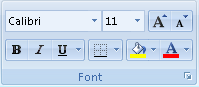
Submenu Font terdiri dari kumpulan beberapa tombol seperti pada tabel berikut.
c) Alignment
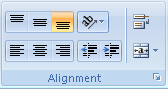
Submenu Alignment terdiri dari ikon (tombol) seperti pada tabel berikut.
d) Number
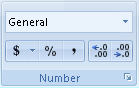
Submenu number terdiri dari ikon (tombol) seperti pada tabel berikut.
e) Styles
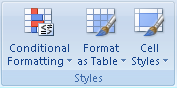
Submenu Styles terdiri dari ikon (tombol) seperti pada tabel berikut.
f) Cells

Submenu Cells terdiri dari ikon (tombol) seperti yang ditunjukkan pada tabel berikut.
g) Editing
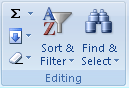
Submenu Editing terdiri dari ikon (tombol) seperti yang ditunjukkan pada tabel berikut.
2) Tab Insert

Tab ini digunakan untuk memasukkan instruksi-instruksi ke dalam lembar kerja seperti pembuatan tabel, memasukkan gambar, modelmodel grafik, membuat link, serta memasukkan simbol-simbol. Tab ini terdiri dari komponen-komponen sebagai berikut.
a) Tables
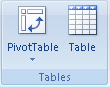
Nama dan fungsi submenu Tables terdiri dari ikon (tombol) seperti yang ditunjukkan pada tabel berikut.
b) Illustrations
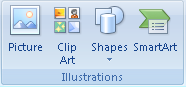
Nama dan fungsi submenu Illustrations terdiri dari ikon (tombol) seperti yang ditunjukkan pada tabel berikut.
c) Chart, digunakan untuk membuat grafik dengan berbagai model.
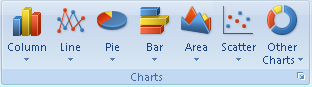
d) Text, digunakan untuk membuat tex box, menyisipkan header and footer, membuat huruf indah, menyisipkan objek, dan menyisipkan simbol.
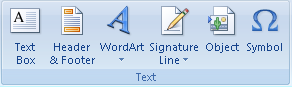
e) Link, Digunkan untuk menyisipkan Link pada Lembar kerja

3) Tab Page Layout

Tab page Layout digunakan untuk mengatur data, bagian dari tab ini adalah sebagai berikut.
a) Themes, digunakan untuk mengatur pewarnaan, tata letak, dan efek huruf.
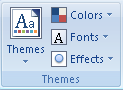
b) Page Setup, digunakan untuk mengatur batas tepi kertas (margin), model dokumen (orientasi kertas), mengatur ukuran kertas (size), mengatur area pencetakan (print area), mengatur penggalan halaman (page break), memberi background dokumen, dan mencetak/memberi judul tabel.
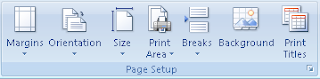
c) Scale to fit, digunakan untuk mengatur lebar, tinggi, serta skala kolom atau baris secara otomatis.
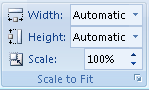
d) Sheet Option, digunakan untuk menampilkan garis bantu serta heading suatu data.
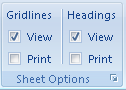
e) Arrange, digunakan untuk mengatur tata letak gambar serta perataan, group, dan rotasi gambar.

4) Tab Formula

digunakan untuk memasukkan rumus (fungsi logika, fungsi text, format keuangan, fungsi tanggal, dan waktu).
Tab Formula
5) Tab Data

Tab data digunakan untuk memasukkan data eksternal, merefresh data. Pada bagian Sort dan Filter digunakan untuk mengurutkan dan memfilter/menyaring data. Di bagian Data Tools digunakan untuk membuat teks berkolom, sedangkan pada bagian Outline digunakan untuk proses grup dan melepas grup suatu data serta membuat subtotal.
6) Tab Review

Tab Review digunakan untuk mengeja kesalahan tata bahasa, pemberian komentar, serta penguncian data (keamanan data).
7) Tab View

Tab View digunakan untuk melihat tampilan lembar kerja, mengatur ukuran tampilan lembar kerja dalam layar, serta pengaturan jendela lembar kerja
3. Menambahkan Ikon atau Menu pada Quick Access Toolbar
Dalam penggunaan Excel 2007 kita membutuhkan tool-tool untuk menyelesaikan pekerjaan Excel agar akses dan eksekusi data menjadi lebih cepat. Namun, tidak jarang tool-tool yang sering dibutuhkan belum masuk ke dalam tab.
Anda dapat memasukkan tombol-tombol perintah tersebut ke dalam Quick Access Toolbar dengan cara sebagai berikut
Klik tombol combo box pada baris Quick Access Toolbar
Berilah tanda (√) di depan pilihan tombol tersebut.
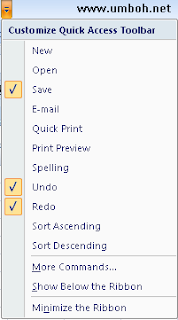
Jika ternyata dalam pilihan combo box tidak terdapat tool-tool yang kita butuhkan, kita dapat mengakses dan sekaligus memasukkan ke dalam Quick Access Toolbar dengan cara berikut.
1) Klik tombol combo box pada access toolbar.
2) Pilih dan klik pada pilihan perintah More commands.
3) Pilihlah salah satu tombol yang diinginkan, masukkan ke dalam kotak pilihan Quick Access Toolbar.
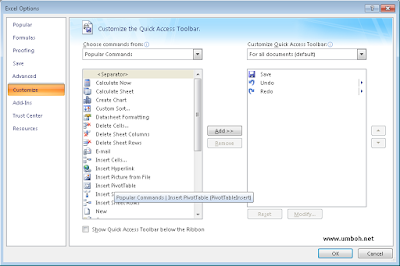
4. Menggunakan menu dan ikon dalam Microsoft Excel 2007
Menu dan ikon yang terdapat pada Microsoft Excel 2007 mempunyai fungsi sesuai uraian materi sebelumnya. Penggunaan beberapa menu dan ikon yang terdapat pada Microsoft Excel 2007 akan dibahas pada uraian berikut.Selanjutnya, Anda dapat mempelajari lebih mendalam tentang penggunaan menu dan ikon pada materi Penggunaan Microsoft Excel 2007 untuk Menghasilkan informasi
a. Menyimpan lembar kerja Excel
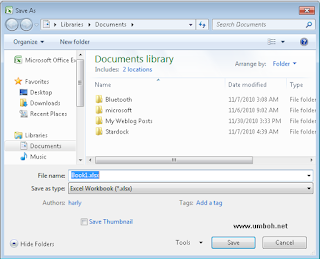
Lembar kerja Excel yang sudah jadi perlu diamankan agar tidak hilang, yaitu dengan cara disimpan ke hardisk atau disket terlebih dahulu. Lembar kerja yang terdapat dalam sebuah workbook akan disimpan dalam file Excel, cara menyimpan workbook dengan menggunakan ikon adalah sebagai berikut.
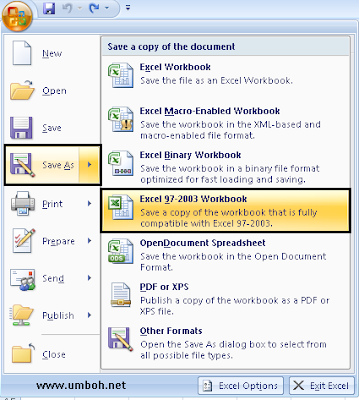
1) Klik ikon pada quick access toolbar.
2) Setelah masuk ke kotak dialog Save As, masukkan pilihan folder untuk menyimpan lembar kerja di dalam kotak pilihan Save in.
3) Isikan nama file sesuai dengan keinginan di kotak isian file name dengan cara menghapus dulu nama file default Excel. Sebagai contoh, apabila Anda akan mengganti nama file menjadi Daftar Nilai, maka yang harus dilakukan adalah menghapus “Book 1” kemudian ketikan “Latihan 1”.
4) Apabila Anda menginginkan file simpanan Anda dapat dibuka kembali pada aplikasi Excel selain 2007 (misalnya di Excel 2003), maka gantilah tipe penyimpanan pada kotak pilihan Save As Type menjadi Excel 97-2003 workbook.
atau dengan memilih Save as Type Perhatikan tampilan berikut.
5) Setelah selesai klik Save
Dari proses penyimpanan tersebut, hasil lembar kerja Excel yang Anda simpan memiliki ekstensi xls. Berdasarkan contoh di atas, nama file yang tersimpan menjadi Latihan 1.xl.
Sekian pengetahuan perintah toolbar pada microsoft excel yang dapat saya bagi . terima kasih :)
1. Elemen pada Microsoft Excel 2007
Pada saat Anda memulai Excel 2007, akan muncul sebuah dokumen kosong.
Mulai dari sini, Anda dapat menambahkan data, mengubah tampilan data,
meminta Excel meringkas data, atau menemukan informasi dalam file
bantuan Excel. Gambar berikut menunjukkan komponen-komponen terpenting Excel 2007, yaitu jendela workbook, ikon menu kontrol, quick access toolbar, baris tab, formula bar, size button, name box, area spreadsheet, scroll bar, tombol navigasi, nama sheet, baris status, dan zoom.
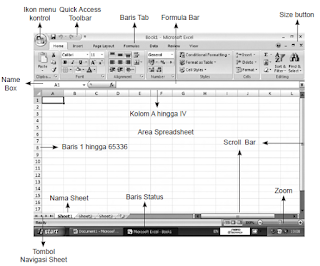
a. Ikon Menu Kontrol
Ikon menu kontrol Excel 2007 sangat berbeda dengan Excel 2003 yang hanya berisi instruksi-instruksi untuk mengubah posisi jendela. Dalam Excel 2007, isi perintah-perintah ikon menu kontrol ini akan muncul saat ikon menu kontrol tersebut diklik, sebagaimana ditampilkan dalam gambar berikut.

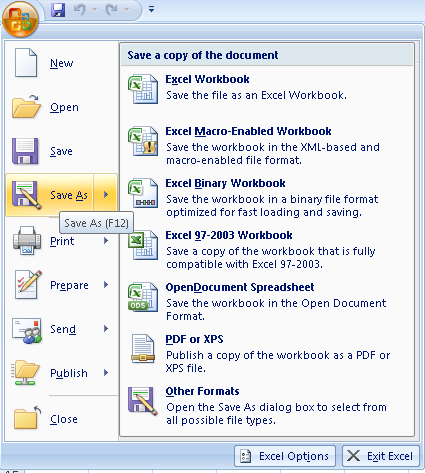
- New, yang dilambangkan dengan simbol merupakan perintah untuk menampilkan lembar kerja kosong untuk dilakukan pengetikan dokumen baru. Untuk memulai pekerjaan pada Microsoft Excel 2007 dilakukan dengan klik pada ikon ini.
- Open, disimbolkan dengan lambang merupakan perintah untuk membuka dokumen Microsoft Excel 2007 yang telah tersimpan dalam hardisk, CD/DVDRom. USB Flashdisk, Disket, atau media simpan lain.
- Save, merupakan perintah untuk menyimpan file lembar kerja Excel 2007 yang baru dibuat atau diedit, yang sebelumnya pernah atau belum pernah tersimpan di dalam hardisk, CD/DVDROM, USB Flashdisk, disket, atau media simpan lainnya.
- Save As, tombol ini memiliki fungsi yang sedikit berbeda dengan perintah . Perintah sudah dilengkapi dengan fasilitas yang apabila diklik terdiri atas perintah-perintah seperti ditampilkan pada gambar berikut.
Keterangan pilihan dari menu save as :
1. Excel Workbook, adalah perintah menyimpan dokumen dalam format file default dan Microsoft Excel 2007.
2. Excel Macro Enabled workbook, adalah perintah untuk menyimpan lembar kerja sebagai sebuah template yang dapat digunakan untuk menyimpan lembar kerja ke format lain.
3. Excel Binary Workbook, yaitu perintah untuk menyimpan lembar kerja ke beberapa format dan diyakini dapat diakses dengan mudah.
4. Excel 97-2003 Workbook, digunakan untuk menyimpan lembar kerja dalam format yang sangat cocok untuk diedit oleh Microsoft Excel 1997 hingga 2003.
5. Find add ins for other File formats, perintah ini digunakan untuk mempelajari dari help tentang add-ins untuk menyimpan format dokumen ke bentuk lain, misalnya ke format PDF atau XPS.
6. Other Format, adalah perintah untuk membuka kotak dialog Save As, sehingga kita leluasa.
b. Quick Access Toolbar
Quick access toolbar letaknya di pojok kanan atas tepatnya di sebelah kiri ikon menu kontrol. Setiap tombol dikenali menurut bentuk-bentuk ikon gambar yang masing-masing mewakili perintah tertentu dan berbeda perintah antara tombol satu dengan tombol lainnya.
c. Baris Tab
Lingkungan kerja Excel 2007 sangat berbeda tampilannya dengan Microsoft Excel versi sebelumnya. Perbedaan tersebut terletak pada tampilan baris judul pull down menu yang fungsinya berubah menjadi baris judul tab/baris tab. Pada setiap tab terdiri atas kumpulan toolbar-toolbar.
d. Size Button
Size button digunakan untuk mengatur tampilan lembar kerja. Dalam layar Excel 2007 terdiri dari empat tombol sebagai berikut.
Minimize Untuk menutup sementara Ms. Excel, jendela ditutup dan dikirim ke taskbar menjadi sebuah ikon. Untuk membuka kembali klik pada ikon di taskbar.
Restore Mengembalikan jendela Ms. Excel keukuran semula.
Maximize Mengubah ukuran jendela Ms. Excel menjadi ukuran yang lebar.
Close Untuk menutup jendela Ms. Excel.
e. Name Box
Name box merupakan toolbar yang berisi alamat suatu cell.
f. Formula Bar
Formula bar adalah tempat untuk menuliskan rumus (fungsi).
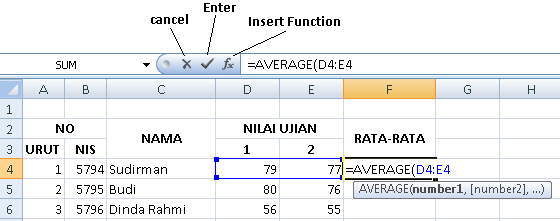
Keterangan :
- Tombol Cancel digunakan untuk membatalkan pengisian sel melalui formula bar.
- Tombol Enter digunakan untuk memasukkan teks atau formula pada sel yang ditentukan sebelumnya.
- Tombol Insert Function digunakan untuk menyisipkan fungsi tertentu ke dalam sel.
g. Kolom
Kolom merupakan baris lajur yang berisi abjad A sampai IV (256 kolom, kolom maksimal).
h. Baris
Baris berisi angka 1 sampai 65.536 (jumlah baris maksimal).
i. Scroll Bar
Scroll bar merupakan bar penggulung yang dibedakan menjadi dua, yaitu vertical scroll bar dan horizontal scroll bar.
Vertical scroll Bar berfungsi untuk menggulung dokumen ke atas atau ke bawah.
Horizontal scroll bar digunakan untuk menggulung layar ke kiri dan ke kanan.
j. Tombol Navigasi Sheet
Tombol navigasi sheet adalah tombol yang digunakan untuk berpindah dari satu sheet ke sheet yang lain.
k. Baris Status
Baris status adalah baris yang berisi keterangan yang menunjukkan lembar kerja yang saat itu digunakan/dikerjakan.
l. Zoom
Zoom merupakan tombol untuk mengatur penampilan layar, mengecilkan dan membesarkan lembar kerja dalam layar.
2. Menu Tab
Lembar kerja Microsoft Excel 2007 memiliki menu tab yang dapat
digunakan untuk membantu pekerjaan Anda secara cepat. Tab-tab menu
tersebut adalah Tab Home, Insert, Page Layout, Formula, Data, Review,
dan View. Di setiap tab terdapat kumpulan toolbar-toolbar.
a. Toolbar
Toolbar merupakan kotak yang berisi tombol-tombol untuk mempercepat proses pekerjaan yang Anda lakukan. Umumnya tombol-tombol ini dikenal dengan istilah shorcut sebagai perintah cepat/jalan pintas dari sebuah pilihan menu. Microsoft Excel 2007 memiliki tab menu berikut.
1) Tab Home

Tab home berisikan perintah-perintah standar (dasar). Elemen tab Home terdiri dari submenu berikut.

a) Clipboard
Kegunaan dari submenu clipboard adalah untuk menampung/ menyimpan data sementara hasil copy atau hasil pemotongan data. Dalam submenu ini terdapat perintah-perintah dalam bentuk ikon (tombol).
b) Font
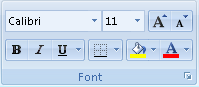
Submenu Font terdiri dari kumpulan beberapa tombol seperti pada tabel berikut.
c) Alignment
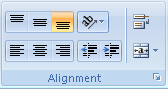
Submenu Alignment terdiri dari ikon (tombol) seperti pada tabel berikut.
d) Number
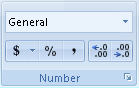
Submenu number terdiri dari ikon (tombol) seperti pada tabel berikut.
e) Styles
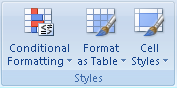
Submenu Styles terdiri dari ikon (tombol) seperti pada tabel berikut.
f) Cells

Submenu Cells terdiri dari ikon (tombol) seperti yang ditunjukkan pada tabel berikut.
g) Editing
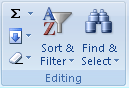
Submenu Editing terdiri dari ikon (tombol) seperti yang ditunjukkan pada tabel berikut.
2) Tab Insert

Tab ini digunakan untuk memasukkan instruksi-instruksi ke dalam lembar kerja seperti pembuatan tabel, memasukkan gambar, modelmodel grafik, membuat link, serta memasukkan simbol-simbol. Tab ini terdiri dari komponen-komponen sebagai berikut.
a) Tables
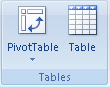
Nama dan fungsi submenu Tables terdiri dari ikon (tombol) seperti yang ditunjukkan pada tabel berikut.
b) Illustrations
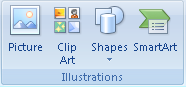
Nama dan fungsi submenu Illustrations terdiri dari ikon (tombol) seperti yang ditunjukkan pada tabel berikut.
c) Chart, digunakan untuk membuat grafik dengan berbagai model.
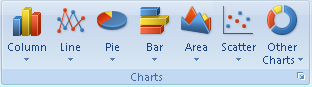
d) Text, digunakan untuk membuat tex box, menyisipkan header and footer, membuat huruf indah, menyisipkan objek, dan menyisipkan simbol.
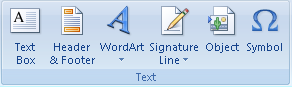
e) Link, Digunkan untuk menyisipkan Link pada Lembar kerja

3) Tab Page Layout

Tab page Layout digunakan untuk mengatur data, bagian dari tab ini adalah sebagai berikut.
a) Themes, digunakan untuk mengatur pewarnaan, tata letak, dan efek huruf.
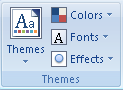
b) Page Setup, digunakan untuk mengatur batas tepi kertas (margin), model dokumen (orientasi kertas), mengatur ukuran kertas (size), mengatur area pencetakan (print area), mengatur penggalan halaman (page break), memberi background dokumen, dan mencetak/memberi judul tabel.
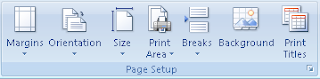
c) Scale to fit, digunakan untuk mengatur lebar, tinggi, serta skala kolom atau baris secara otomatis.
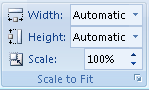
d) Sheet Option, digunakan untuk menampilkan garis bantu serta heading suatu data.
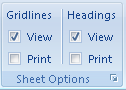
e) Arrange, digunakan untuk mengatur tata letak gambar serta perataan, group, dan rotasi gambar.

4) Tab Formula

digunakan untuk memasukkan rumus (fungsi logika, fungsi text, format keuangan, fungsi tanggal, dan waktu).
Tab Formula
5) Tab Data

Tab data digunakan untuk memasukkan data eksternal, merefresh data. Pada bagian Sort dan Filter digunakan untuk mengurutkan dan memfilter/menyaring data. Di bagian Data Tools digunakan untuk membuat teks berkolom, sedangkan pada bagian Outline digunakan untuk proses grup dan melepas grup suatu data serta membuat subtotal.
6) Tab Review

Tab Review digunakan untuk mengeja kesalahan tata bahasa, pemberian komentar, serta penguncian data (keamanan data).
7) Tab View

Tab View digunakan untuk melihat tampilan lembar kerja, mengatur ukuran tampilan lembar kerja dalam layar, serta pengaturan jendela lembar kerja
3. Menambahkan Ikon atau Menu pada Quick Access Toolbar
Dalam penggunaan Excel 2007 kita membutuhkan tool-tool untuk menyelesaikan pekerjaan Excel agar akses dan eksekusi data menjadi lebih cepat. Namun, tidak jarang tool-tool yang sering dibutuhkan belum masuk ke dalam tab.
Anda dapat memasukkan tombol-tombol perintah tersebut ke dalam Quick Access Toolbar dengan cara sebagai berikut
Klik tombol combo box pada baris Quick Access Toolbar
Berilah tanda (√) di depan pilihan tombol tersebut.
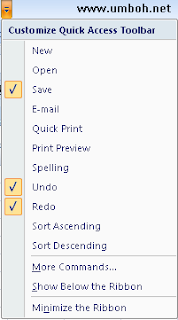
Jika ternyata dalam pilihan combo box tidak terdapat tool-tool yang kita butuhkan, kita dapat mengakses dan sekaligus memasukkan ke dalam Quick Access Toolbar dengan cara berikut.
1) Klik tombol combo box pada access toolbar.
2) Pilih dan klik pada pilihan perintah More commands.
3) Pilihlah salah satu tombol yang diinginkan, masukkan ke dalam kotak pilihan Quick Access Toolbar.
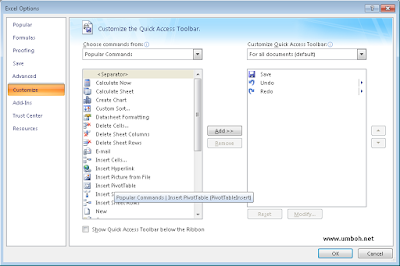
4. Menggunakan menu dan ikon dalam Microsoft Excel 2007
Menu dan ikon yang terdapat pada Microsoft Excel 2007 mempunyai fungsi sesuai uraian materi sebelumnya. Penggunaan beberapa menu dan ikon yang terdapat pada Microsoft Excel 2007 akan dibahas pada uraian berikut.Selanjutnya, Anda dapat mempelajari lebih mendalam tentang penggunaan menu dan ikon pada materi Penggunaan Microsoft Excel 2007 untuk Menghasilkan informasi
a. Menyimpan lembar kerja Excel
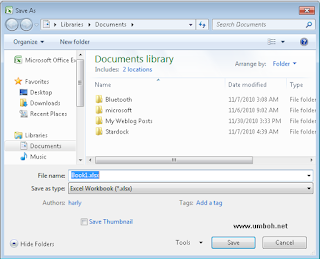
Lembar kerja Excel yang sudah jadi perlu diamankan agar tidak hilang, yaitu dengan cara disimpan ke hardisk atau disket terlebih dahulu. Lembar kerja yang terdapat dalam sebuah workbook akan disimpan dalam file Excel, cara menyimpan workbook dengan menggunakan ikon adalah sebagai berikut.
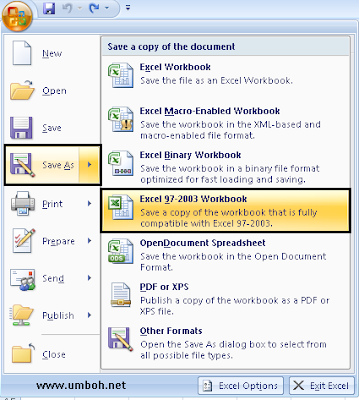
1) Klik ikon pada quick access toolbar.
2) Setelah masuk ke kotak dialog Save As, masukkan pilihan folder untuk menyimpan lembar kerja di dalam kotak pilihan Save in.
3) Isikan nama file sesuai dengan keinginan di kotak isian file name dengan cara menghapus dulu nama file default Excel. Sebagai contoh, apabila Anda akan mengganti nama file menjadi Daftar Nilai, maka yang harus dilakukan adalah menghapus “Book 1” kemudian ketikan “Latihan 1”.
4) Apabila Anda menginginkan file simpanan Anda dapat dibuka kembali pada aplikasi Excel selain 2007 (misalnya di Excel 2003), maka gantilah tipe penyimpanan pada kotak pilihan Save As Type menjadi Excel 97-2003 workbook.
atau dengan memilih Save as Type Perhatikan tampilan berikut.
5) Setelah selesai klik Save
Dari proses penyimpanan tersebut, hasil lembar kerja Excel yang Anda simpan memiliki ekstensi xls. Berdasarkan contoh di atas, nama file yang tersimpan menjadi Latihan 1.xl.
Sekian pengetahuan perintah toolbar pada microsoft excel yang dapat saya bagi . terima kasih :)
PERINTAH TOOLBAR PADA MICROSOFT WORD
Perintah Toolbar pada Microsoft Word
Secara default, word hanya menampilkan toolbar standard dan formatting tetapi kita dapat menambahkan toolbars yang lain sesuai dengan kebutuhan.Berikut sedikit pengetahuan yg bisa saya bagi :

Toolbar Standard terdiri dari perintah-perintah sbb :


Toolbar Formatting terdiri dari perintah-perintah sbb :


Toolbar Drawing terdiri dari perintah-perintah sbb :

Secara default, word hanya menampilkan toolbar standard dan formatting tetapi kita dapat menambahkan toolbars yang lain sesuai dengan kebutuhan.Berikut sedikit pengetahuan yg bisa saya bagi :
Toolbar Standard terdiri dari perintah-perintah sbb :


Toolbar Formatting terdiri dari perintah-perintah sbb :


Toolbar Drawing terdiri dari perintah-perintah sbb :

Senin, 22 Desember 2014
perkembangan teknologi komputer
Perkembangan Teknologi Komputer yang Terbaru
Ini adalah tulisan tentang perkembangan tengan teknologi komputer yang terbaru harus Anda ketahui. Mengapa penting untuk di ketahui? Karena kita gak mau di katakan sebagai orang yang gaptek alias gagap teknologi. Karenaperkembangan teknologi yang begitu pesat, maka banyak hal yang harus kita pelajari.
Jika kita melihat zaman dulu, di mana komputer masih saja di gunakan sebagai alat untuk mengetik di Microsoft Word atau Excel saja. Kalau pun lebih untukbermain game, dan menyimpan data dengan memakai disket. Dan jika di bandingkan dengan sekarang, apa yang terjadi? Sudah begitu bedanya teknologi komputer sekarang dengan yang dulu.
Berikut ini saya akan membahas tentang apa saja yang berkembang?
1. Fitur / Tampilan
Singkatnya, biar lebih jelas, beberapa hal yang berubah dalam komputer dan aksesorisnya bisa di baca berikut ini:
- Monitor
- Casing CPU
Dulu lebih banyak di dominasi warna putih, sekarang sudah banyak pilihan warna dan modelnya walau ada yang besar, tapi tampak lebih enak di pandang mata.
- Keyboard
- Mouse
Tidak berbeda jauh dengan keyboard, tampilan muouse pun makin banyak pilihan, bahkan ada mouse yang semakin kecil, dan di dukung dengan modelwire less.
Dari gambar yang ada, bisa di simpulkan bahwa semakin simple dan ramping perkembangan teknologi komputer terbaru.
2. Sistem operasi
Jika kita menilik dari sistem operasi windows, maka sejarah komputer yang memakai sistem operasi windows bisa lihat di bawah ini.
- Tahap awal berbasis MS-DOS: MS-DOS, Windows 1.0 , Windows 2.0, Windows 2.1x, Windows 3.0, Windows 3.1x
- Selanjutnya, menggunakan sistem operasi yang di sebut Windows 9x: Windows 95, Windows 98, Windows Me
- Kemudian berubah menjad sistem operasi Windows NT: Windows NT 3.1, Windows NT 3.5, Windows NT 3.51, Windows NT 4.0, Windows 2000, Windows XP (edisi), Windows Server 2003, Fundamentals for Legacy PCs, Windows Vista (edisi), Windows Home Server, Windows Server 2008, Windows 7, Windows Server 2008 R2, Windows 8. _http://netsains.net/2013/06/sejarah-dan-perkembangan-sistem-operasi-komputer/
- Selanjutnya windows juga hadir dengan sistem mobile yang di gunakan untuk handphone atau smartphone dan tablet.
3. Fungsi
Dari fungsi atau kegunaan sudah banyak berkembang. Dari yang hanya sekedar untuk mengetik, kini komputer sudah menjadi alat untuk mengontrol CCTV, bahkan google sudah akan mengeluarkan mobil tanpa kemudi yang di kontrol melalui komputer saja.
Banyak hal yang bisa di lakukan oleh komputer, apalagi di dukung dengan kemudahan akses internet, maka komputer menjadi salah satu alat komunikasi modern yang pernah ada.
Baiklah, dari penjabaran diatas, bahwa perkembangan teknologi komputer terbaru selalu saja terjadi setiap tahun, bahkan setiap bulan. Dan kita sebagai manusia untuk harus mengikuti perkembangan teknologi terbaru tersebut, biar tidak di bilang gagap teknologi
MANFAAT KEMAJUAN TEKNOLOGI KOMPUTER PADA PERUSAHAAN
MANFAAT KEMAJUAN TEKNOLOGI
KOMPUTER PADA PERUSAHAAN
Pendahuluan
Tidak dapat disangkal bahwa salah satu penyebab utama terjadinya
era globalisasi yang datangnya lebih cepat dari dugaan semua pihak adalah
karena perkembangan pesat teknologi informasi. Implementasi internet,
electronic commerce, electronic data interchange, virtual office, telemedicine,
intranet, dan lain sebagainya telah menerobos batas-batas fisik antar negara.
Penggabungan antara teknologi komputer dengan telekomunikasi telah menghasilkan
suatu revolusi di bidang sistem informasi.
A. Implementasi Teknologi
Informasi untuk Keunggulan Kompetitif dalam Operasional Perusahaan pada Era
Globalisasi
Data atau informasi yang pada jaman dahulu harus memakan waktu
berhari-hari untuk diolah sebelum dikirimkan ke sisi lain di dunia, saat ini
dapat dilakukan dalam hitungan detik.Tidak berlebihan jika salah satu pakar IBM
menganalogikannya dengan perkembangan otomotif sebagai berikut: “seandainya
dunia otomotif mengalami kemajuan sepesat teknologi informasi, saat ini telah
dapat diproduksi sebuah mobil berbahan bakar solar, yang dapat dipacu hingga
kecepatan maximum 10,000 km/jam, dengan harga beli hanya sekitar 1 dolar
Amerika !”. Secara mikro, ada hal cukup menarik untuk dipelajari, yaitu
bagaimana evolusi perkembangan teknologi informasi yang ada secara signifikan
mempengaruhi persaingan antara perusahaan-perusahaan di dunia, khususnya yang
bergerak di bidang jasa. Secara garis besar, ada empat periode atau era
perkembangan sistem informasi, yang dimulai dari pertama kali diketemukannya
komputer hingga saat ini. Keempat era tersebut (Cash et.al., 1992) terjadi
tidak hanya karena dipicu oleh perkembangan teknologi komputer yang sedemikian
pesat, namun didukung pula oleh teori-teori baru mengenai manajemen perusahaan
modern. Ahli-ahli manajemen dan organisasi seperti Peter Drucker, Michael
Hammer, Porter, sangat mewarnai pandangan manajemen terhadap teknologi informasi
di era modern. Oleh karena itu dapat dimengerti, bahwa masih banyak perusahaan
terutama di negara berkembang (dunia ketiga), yang masih sulit mengadaptasikan
teori-teori baru mengenai manajemen, organisasi, maupun teknologi informasi
karena masih melekatnya faktor-faktor budaya lokal atau setempat yang
mempengaruhi behavior sumber daya manusianya. Sehingga tidaklah heran jika
masih sering ditemui perusahaan dengan peralatan komputer yang tercanggih,
namun masih dipergunakan sebagai alat-alat administratif yang notabene
merupakan era penggunaan komputer pertama di dunia pada awal tahun 1960-an.
B. Manfaat Teknologi Informasi
dalam Dunia Kerja
Kemajuan yang telah dicapai manusia dalam bidang Teknologi
Informasi merupakan sesuatu yang patut kita syukuri karena dengan kemajuan
tersebut akan memudahkan manusia dalam mengerjakan pekerjaan dan tugas yang
harus dikerjakannya. Namun, tidak semua kemajuan yang telah dicapai tersebut
membawa dampak positif. Diantara kemajuan yang telah dicapai tersebut ternyata
dapat membawa dampak negatif bagi manusia. Dibawah ini akan dipaparkan dampak
positif (keuntungan) dan negatif (kerugian) dari penggunaan Teknologi
Informasi.
· Keuntungan :
1. Kemajuan teknologi komunikasi yang cepat dapat mempermudah
komunikasi antara suatu tempat dan tempat yang lain.
2. Semakin maraknya penggunaan Teknologi Informasi akan semakin
membuka lapangan pekerjaan.
3. Bisnis yang berbasis Teknologi Informasi atau yang biasa
disebut e-commerce dapat mempermudah transaksi-traansaksi bisnis suatu
perusahaan atau perorangan
4. Informasi yang dibutuhkan akan semakin cepat dan mudah di
akses untuk kepentingan pendidikan.
· Kerugian :
1. Dengan pesatnya teknologi informasi baik di internet maupun
media lainnya membuat peluang masuknya hal-hal yang berbau pornografi,
pornoaksi, maupun kekerasan semakin mudah.
2. Dengan mudahnya melakukan transaksi di internet menyebabkan
akan semakin memudahkan pula transaksi yang dilarang seperti transaksi barang
selundupan atau transaksi narkoba.
Selain keuntungan-keuntungan yang telah dipaparkan diatas,
sebenarnya masih banyak sekali manfaat dari Teknologi Informasi dan Komunikasi.
Peningkatan kualitas hidup semakin menuntut manusia untuk melakukan berbagai
aktifitas yang dibutuhkan dengan mengoptimalkan sumber daya yang dimilikinya.
Teknologi Informasi dan Komunikasi yang perkembangannya begitu cepat secara
tidak langsung mengharuskan manusia untuk menggunakannya dalam segala aktivitasnya.
Beberapa penerapan dari Teknologi Informasi dan Komunikasi antara lain dalam
perusahaan, dunia bisnis, sektor perbankan, dll.
Penerapan Teknologi Informasi dan Komunikasi banyak digunakan para usahawan. Kebutuhan efisiensi waktu dan biaya menyebabkan setiap pelaku usaha merasa perlu menerapkan teknologi informasi dalam lingkungan kerja. Penerapan Teknologi Informasi dan Komunikasi menyebabkan perubahan bada kebiasaan kerja. Misalnya penerapan Enterprice Resource Planning (ERP). ERP adalah salah satu aplikasi perangkat lunak yang mencakup sistem manajemen dalam perusahaan.
Penerapan Teknologi Informasi dan Komunikasi banyak digunakan para usahawan. Kebutuhan efisiensi waktu dan biaya menyebabkan setiap pelaku usaha merasa perlu menerapkan teknologi informasi dalam lingkungan kerja. Penerapan Teknologi Informasi dan Komunikasi menyebabkan perubahan bada kebiasaan kerja. Misalnya penerapan Enterprice Resource Planning (ERP). ERP adalah salah satu aplikasi perangkat lunak yang mencakup sistem manajemen dalam perusahaan.
C. Manfaat Teknologi Informasi
dan Komunikasi dalam Kehidupan Sehari-hari
Banyak sekali manfaat dari pelajaran Teknologi Informasi dan
Komunikasi. Peningkatan kualitas hidup semakin menuntut manusia untuk melakukan
berbagai aktifitas yang dibutuhkan dengan mengoptimalkan sumber daya yang
dimilikinya. Teknologi Informasi dan Komunikasi yang perkembangannya begitu
cepat secara tidak langsung mengharuskan manusia untuk menggunakannya dalam
segala aktivitasnya. Beberapa penerapan dari Teknologi Informasi dan Komunikasi
antara lain dalam perusahaan, dunia bisnis, sektor perbankan, pendidikan, dan
kesehatan.
1. Penerapan Teknologi Informasi dan Komunikasi dalam Perusahaan
Penerapan Teknologi Informasi dan Komunikasi banyak digunakan
para usahawan. Kebutuhan efisiensi waktu dan biaya menyebabkan setiap pelaku
usaha merasa perlu menerapkan teknologi informasi dalam lingkungan kerja.
Penerapan Teknologi Informasi dan Komunikasi menyebabkan perubahan bada
kebiasaan kerja. Misalnya penerapan Enterprice Resource Planning (ERP). ERP
adalah salah satu aplikasi perangkat lunak yang mencakup sistem manajemen dalam
perusahaan.
2. Penerapan Teknologi Informasi dan Komunikasi dalam Dunia
Bisnis Dalam dunia bisnis
Teknologi Informasi dan Komunikasi dimanfaatkan untuk
perdagangan secara elektronik atau dikenal sebagai E-Commerce. E-Commerce
adalah perdagangan menggunakan jaringan komunikasi internet.
3. Penerapan Teknologi Informasi dan Komunikasi dalam Perbankan
Dalam dunia perbankan Teknologi Informasi dan Komunikasi adalah
diterapkannya transaksi perbankan lewat internet atau dikenal dengan Internet
Banking. Beberapa transaksi yang dapat dilakukan melalui Internet Banking
antara lain transfer uang, pengecekan saldo, pemindahbukuan, pembayaran
tagihan, dan informasi rekening.
4. Penerapan Teknologi Informasi dan Komunikasi dalam Pendidikan
Teknologi pembelajaran terus mengalami perkembangan seirng
perkembangan zaman. Dalam pelaksanaan pembelajaran sehari-hari Makalah
Teknologi Informasi dan Komunikasi sering dijumpai kombinasi teknologi
audio/data, video/data, audio/video, dan internet. Internet merupakan alat
komunikasi yang murah dimana memungkinkan terjadinya interaksi antara dua orang
atau lebih. Kemampuan dan karakteristik internet memungkinkan terjadinya proses
belajar mengajar jarak jauh (E-Learning) menjadi lebih efektif dan efisien sehingga
dapat diperoleh hasil yang lebih baik.
5. Penerapan Teknologi Informasi dan Komunikasi dalam Kesehatan
Sistem yang berbasis kartu cerdas (smart card) dapat digunakan juru
medis untuk mengetahui riwayat penyakit pasien yang datang ke rumah sakit
karena dalam kartu tersebut para juru medis dapat mengetahui riwayat penyakit
pasien. Digunakannya robot untuk membantu proses operasi pembedahan serta
penggunaan komputer hasil pencitraan tiga dimensi untuk menunjukkan letak tumor
dalam tubuh pasien.
Langganan:
Komentar (Atom)




